ALM Accelerator for Power Platform Maker-en esperientzia aurreratua
Demo: ALM azeleragailuaren sortzaile aurreratua esperientzia
Ikus ezazu erakusketa-bideoa , ALM Accelerator-en sorkuntza aurreratuaren esperientziari buruzko informazio gehiago lortzeko.
Fabrikatzailearen doikuntza aurreratuak konfiguratzea
Hurrengo taulan, ALM Accelerator aplikazioan erabiltzaile-funtzioen aukerak nola konfiguratu azaltzen da, sortzailearen esperientzia aurreratua aktibatzeko.
| Eremua | Balioa | Deskribapenak |
|---|---|---|
| Inportatu soluzioak | Baimenduta | Funtzio hori aplikazioan konponbidea ematen uzten du. |
| Ezabatu soluzioak | Baimenduta | Funtzio hori aplikazioan soluzioa erakusten uzten du komandoak. |
| Kudeatu soluzioak | Baimenduta | Funtzio hori aplikazioan konponbideak ematen uzten du komandoak. |
| Xehetasunen egoera | Baimenduta | Eginkizun horri bideratzeko aukera ematen die erabiltzaileei aplikazioan kanalizazio-betearazpenak sustatzen eta ezartzen sakontzeko. |
| Profila sortzea | Baimenduta | Funtzio horri horrela, erabiltzaileek aplikazioan inplementazio-profilak sortzeko aukera izan dezaten. |
| Profilaren eguneratzeak | Baimenduta | Eginkizun horri aukera ematen die erabiltzaileei aplikazioaren inplementazio-profilak eguneratzeko. |
| Sustapen aurreratua | Baimenduta | Funtzio horri bide eman ahal izateko, erabiltzaileek jatorrizko eta helmugako adar bat zehaztu ahal izan dezaten, edo adar bat sortu, sustapen-funtzionaltasun aurreratuaren bidez. |
| Inplementazio aurreratua | Baimenduta | Funtzio horri aukera ematen die erabiltzaileei jatorri- eta helmuga-adar bat zehazteko, ezarpen aurreratuaren funtzionaltasunaren bidez aldaketak sartzeko eskaera egiteko. |
| Bypass Prestatu | Baimenduta | Funtzio horri bide eman ahal izateko, erabiltzaileek konponbide bat sustatzen duten bitartean prestakuntza-pausoa ez ematea, kode iturriaren kontrola berretsi aurretik inplementatzeko aukerak konfiguratzeko beharra saihestuz. |
| Erakutsi soluzio guztiak | Baimenduta | Funtzio horri horrela, erabiltzaileek aukeratutako ingurunean irtenbide guztiak ikusi ahal izango dituzte. |
Hurrengo taulan, sortzailearen esperientzia aurreraturako erabiltzaile-etiketak nola konfiguratzen diren erakusten da .
| Eremua | Deskribapenak |
|---|---|
| Inplementatu soluzioa | Sartu etiketa bat edo jarri balio zuria aurrez zehaztutako etiketa, DEPLOY SOLUTION. |
| Onartu irtenbidea | Sartu etiketa bat edo jarri balio zuria aurrez zehaztutako etiketa erabiltzeko, COMMIT SOLUTION. |
| Inportatu soluzioa | Sartu etiketa bat edo jarri balio zuria aurrez zehaztutako etiketa erabiltzeko, IMPORT SOLUTION. |
| Ezabatu soluzioa | Sartu etiketa bat edo jarri balio zuria aurrez zehaztutako etiketa erabiltzeko, DELETE SOLUTION. |
Tutoriala: ALM Accelerator-en sortzaile aurreratuaren esperientzia
ALM Accelerator-en administrazio-aplikazioa hurrengo erabiltzaile-esperientzia konfiguratzeko erabili zen. Administratzailearen aplikazioa ALM Accelerator-ekin instalatzen da. Ikasi administrazio-aplikazioa erabiltzen esperientziak konfiguratzeko eta partekatzeko.
ALM Accelerator-en sorkuntza aurreratuaren esperientzia hasi
Aukeratu Aplikazioak>ALM Accelerator for Power Platform.
Konexioak sortzen ditu eta baimena ematen du eskatzen zaionean.
Konexiodun HTTP Microsoft Entra bat sortzeko eskatzen bazaio, idatzi https://graph.microsoft.com bai oinarrizko baliabidearen URL zuzendaritzarako, baiAzure AD errekurtsoaren URUrako.
Hautatu Sortu konexio bakoitzeko.
Aplikazioa irekitzen duen lehen aldian, aukeratu ingurune bat.
Aplikazioa irekitzen duen hurrengoan, zein ingurutan ari zen lanean gogoratuko du.
Ingurunean administratu gabeko konponbideen zerrenda bat agertzen da. Erabiltzailearen inplementazioaren konfigurazioaren arabera, honako aukera hauek eskuragarri daude konponbide bakoitzerako:
- Konponbidea baieztatzea: bertsioak kontrolatzeko sisteman egindako aldaketa guztiak berresten ditu. Inplementazio-kanalizazioak berrespen-prozesuaren parte gisa sortzen dira.
- Konponbidea inplementatzea: Inguruneen arteko aldaketak mugitzeko aukera ematen du.
- Aukeratu profil bat: zure soluzioa zein erakunde, proiektu, biltegi, xede-adar eta ingurunetara inplementa daitekeen konfiguratzeko aukera ematen dizu.
- Konponbidea ezabatzea: konponbidea ezabatzen du. Beharrezkoa bada, berriro eman behar dizut iturri-kodearen kontroletik, aldaketa berrienekin.
- Inportatu soluzioa: kudeatu gabeko irtenbide bat inportatzen du zure maker ingurunera iturburu-kontroletik.
- Eskabideen historiala(>): zehaztu konponbiderako eskatutako eta osotutako berrespenak eta inplementazioak.
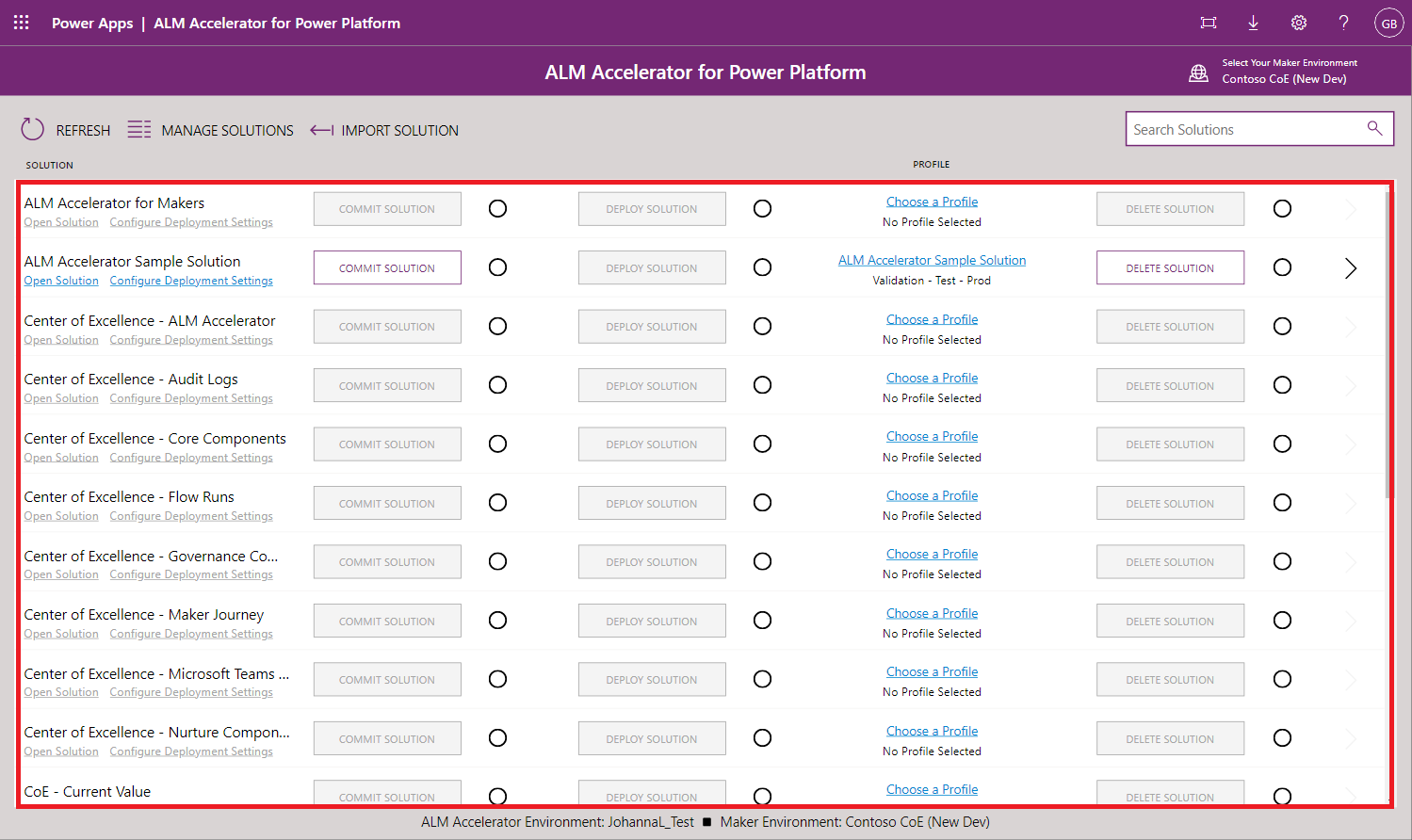
Konponbide baterako inplementazio-profil bat hautatzea
Diseinu-estudioan Power Apps edo proiektu batetik administratu gabeko irtenbide bat sortzea sortzen du Azure DevOps . Jarraian, aukeratu profil bat, konponbidea erakunde batekin, proiektu batekin, gordailu batekin, helmuga-adar batekin eta hura inplementatu ahal izateko ingurune espezifikoekin lotzeko.
Konponbide bat inportatzeko, aukeratu konponbide bat, eta, ondoren, aukeratu profil bat, konponbidearen jatorria, konponbideen karpeta bat eta konfigurazio bat.
Profila: Antolakuntza eta proiektu batera apuntatzen du Azure DevOps.
Konponbidearen jatorria: konfigurazioan hautatu zuen proiektuak Azure DevOps duen adarra aukeratu.
Konponbidearen karpeta: aukeratutako adarreko karpeta-zerrendan, aurreko esportazio bateko SolutionPackage karpeta bat daukat, eta aukeratu konponbideak jasotzen duena.
Konfigurazioa (aukerakoa): aukeratu direktorio bat inplementazio-konfigurazioa eta konfigurazio-datuak dituen soluzio-karpetaren konfigurazio-direktorioan . Lortu inplementazio-konfigurazio-aukerei buruzko informazio gehiago.
Konponbidearen adarreko azken aldaketak ateratzen ari da, edo beste sortzaile baten adarra ateratzen ari da bere inguruan. Konfigurazio-aukerak bermatzen du beharrezko konponbidea inportatu ondorengo konfigurazio-datu guztiak bere inguruan egongo direla.
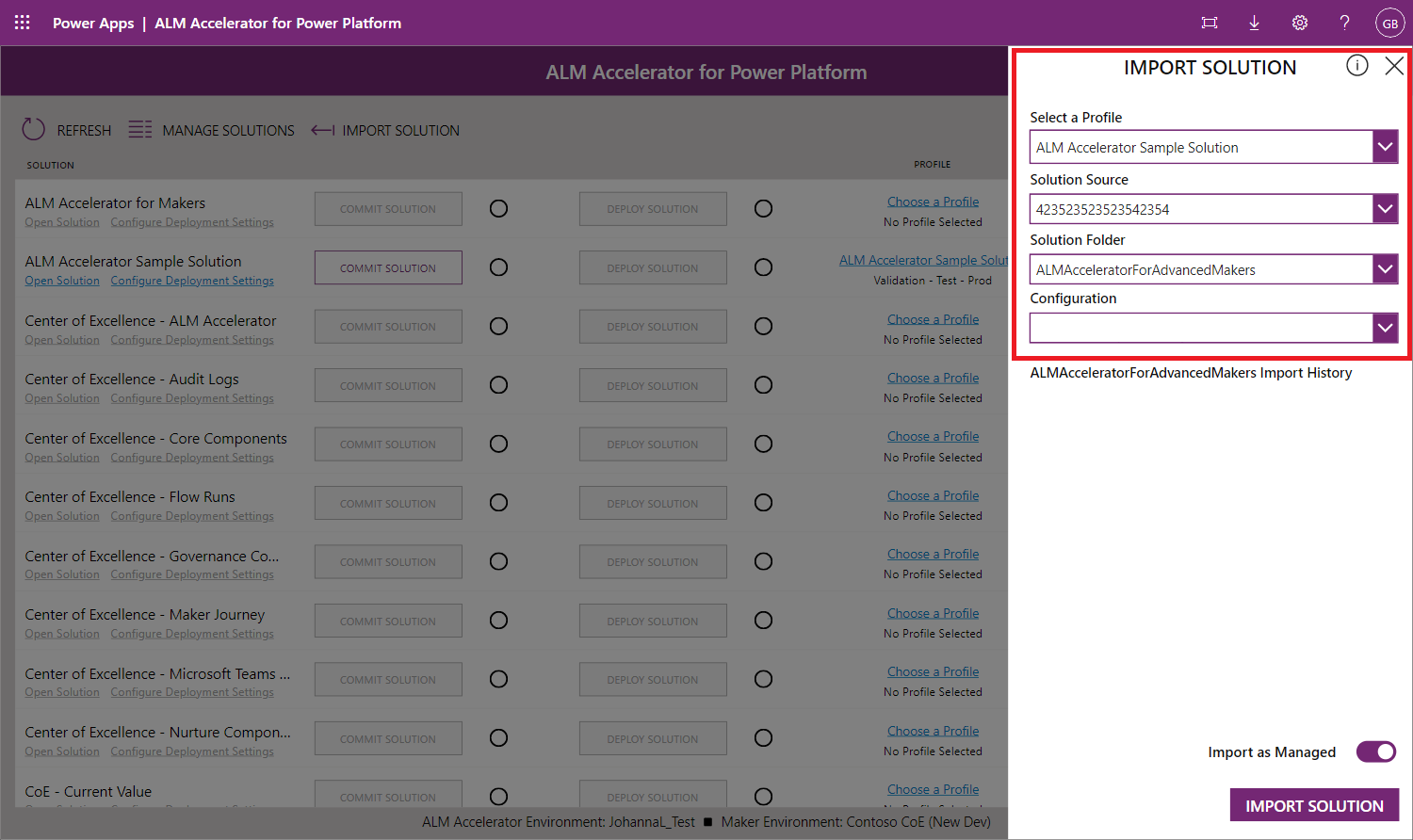
Bilatu konponbidea zerrendan eta aukeratu profil bat aukeratzea.
Aukeratu profil bat eta, ondoren, aukeratu Guardar.
Oharra
Administratzailea bazara, inplementazio-profilak sor ditzakezu hemen. Sortzailea bazara, baliteke administratzaile batek batzuk zure esku jarri izana aukera dezun. Nahi duzun profila eskuragarri ez badago, eskaiozu zuregatik sines dezan zure administratzaileari.
Inplementaziorako konponbidearen konfigurazioa
Behin profil bat konponbidearekin lotu ondoren, hura ezartzeko irtenbidea konfiguratu dezake.
Konponbidearen izenean, inplementatzeko aukerak konfiguratu.
Konfiguratu honako doikuntza hauek:
Inplementazio-inguruneen zerrenda
- Zerrendaren inguruneak inplementazio-profilak ezartzeko urratsetan eratzen direnak dira. Konponbidea inplementatzeko ingurune bat hautatu.
konexio-erreferentziak

- Konponbidearen konexio-erreferentzia guztiak zerrendatzen dira. Erabiltzaileek konexioak sor ditzakete beren beheranzko inguruneetan, helmugako inguruneko konexio-erreferentziak lotzeko.
- Konexio bat sortzeko, aukeratu +. Konexio bat sortu ondoren, aukeratu goiko eskuineko izkinan zerrenda eguneratzeko.
- Helmuga-ingurunean lotura bat aukeratzeko, aukeratu zerrendako konexio bat.
- Konexioa helmuga-ingurunean aurkitzeko, konexioaren izena edo egoera hautatu.
ingurunearen aldagaiak
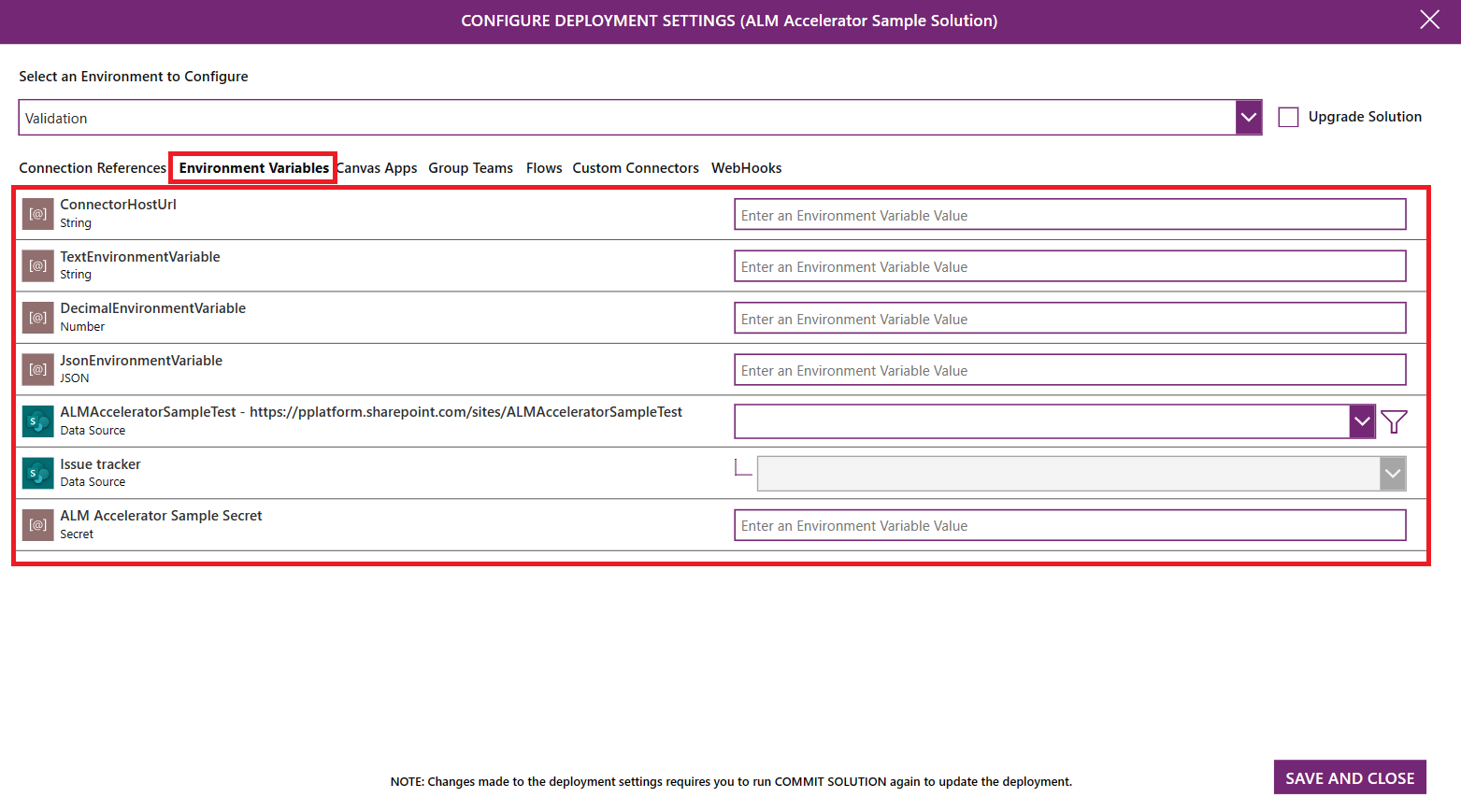
- Konponbidearen inguruko aldagai guztiak zerrendatzen dira. Erabiltzaileek ingurune-aldagaien balioa ezar dezakete beren beherako inguruneetan.
- Ingurune estandarreko aldagaien kasuan, hala nola kate, zenbaki eta JSON, idatzi balioa aldagaiaren izenaren eskuinaldean dagoen testu-koadroan.
- Datu-iturburu ingurune-aldagaietarako, hautatu datu-iturburu egokia goitibeherako zerrendetatik beherako ingurunean erabiltzeko.
Mihise-aplikazioak
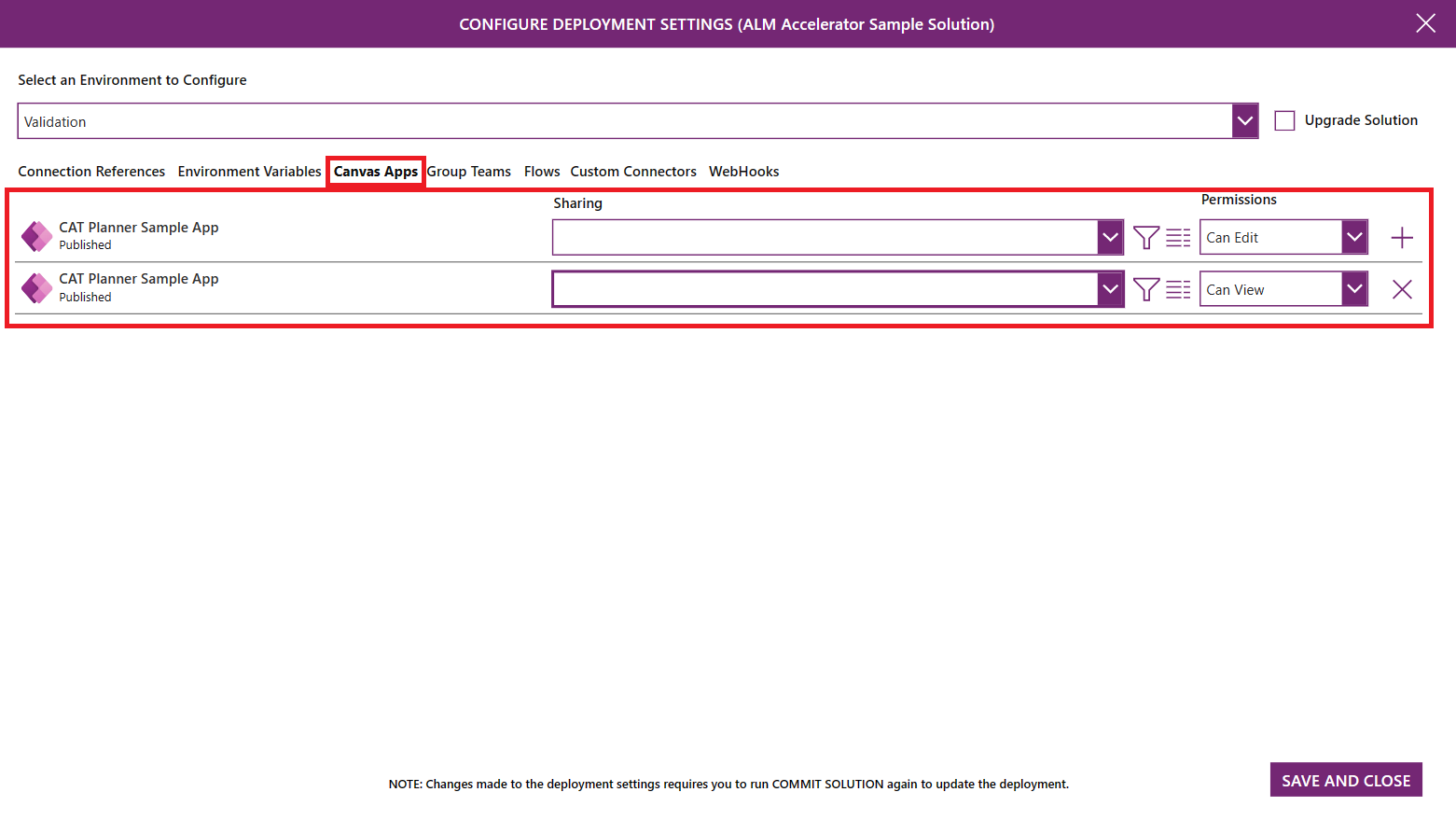
- Konponbidearen aplikazio guztiak zerrendatzen dira. Erabiltzaileek talde batekin Microsoft Entra partekatu ditzakete euren ondorengo inguruneetan.
- Erabili goitibeherako zerrenda aplikazioa partekatu nahi duzun Azure AAD taldea hautatzeko.
- Aukeratu xehetasunak ikonoa taldearen xehetasunak ikusteko. Esploratzailearen betile berri bat irekitzen da, Azure Portal-en taldearekiko Microsoft Entra loturarekin.
- Erabil ezazu baimenen zerrenda zabalgarria, ikusi , editatu edoikusi eta konpartitu ahal izateko.
Taldekatu taldeak
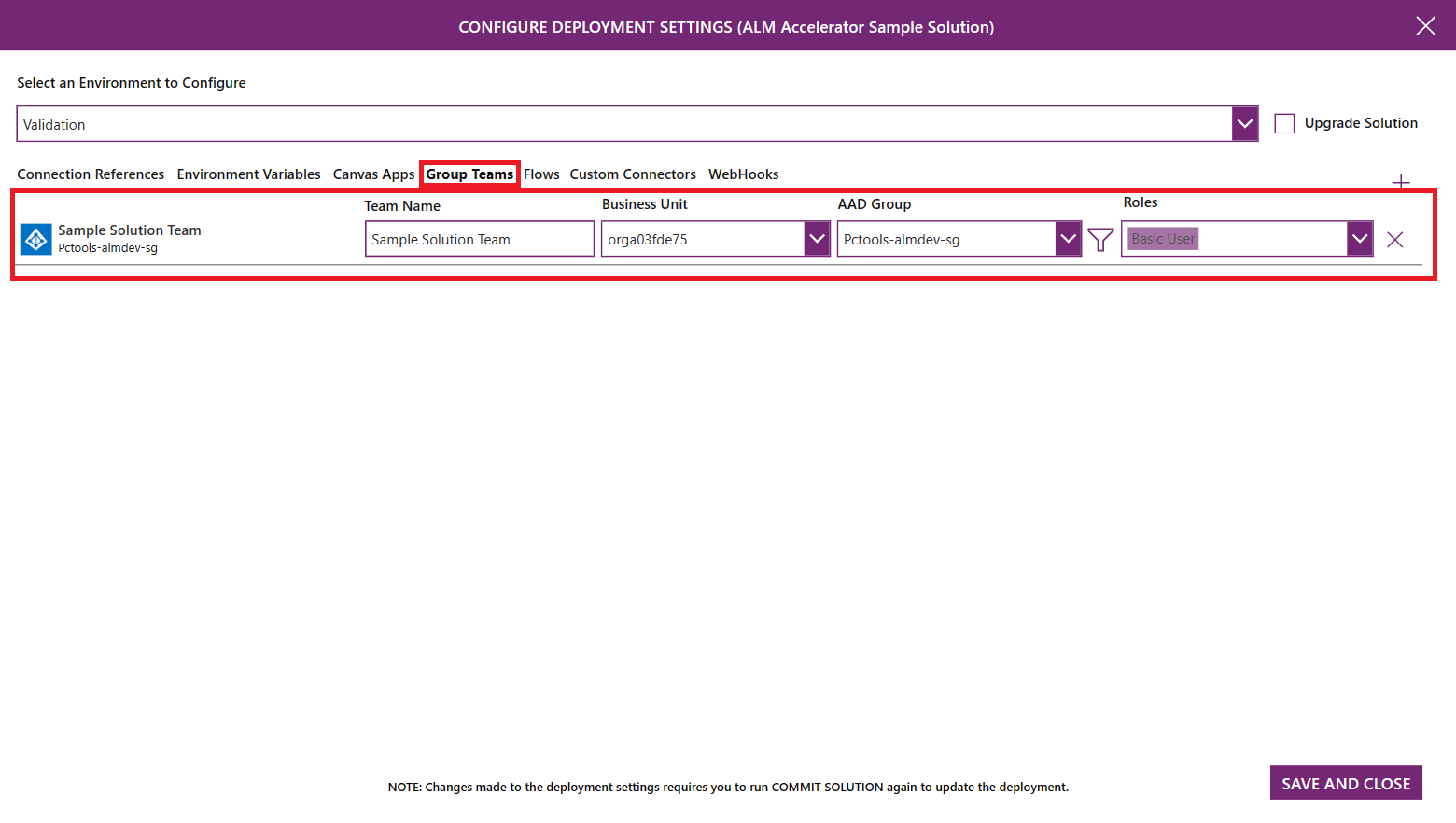
- Dataverse AADen segurtasun-talde motako ekipoak zerrendatzen dira. Erabiltzaileek talde-ekipamendu berriak konfigura ditzakete fluxuak eta lokailu pertsonalizatuak partekatzeko.
- Talde-taldearen konfigurazio berri bat eransteko, '+' aukeratu. Idatzi talde-izen bat, aukeratu AADen talde bat, eta horri lotu behar zaio taldea eta segurtasun-rolak , behar den neurrian. Segurtasun-rolen zerrenda hautatutako garapen-ingurunean dauden roletan oinarritzen da. Gaineratu segurtasun-rol pertsonalizatuak konponbidera, helmuga-ingurunean eskuragarri daudela ziurtatzeko.
Fluxuak
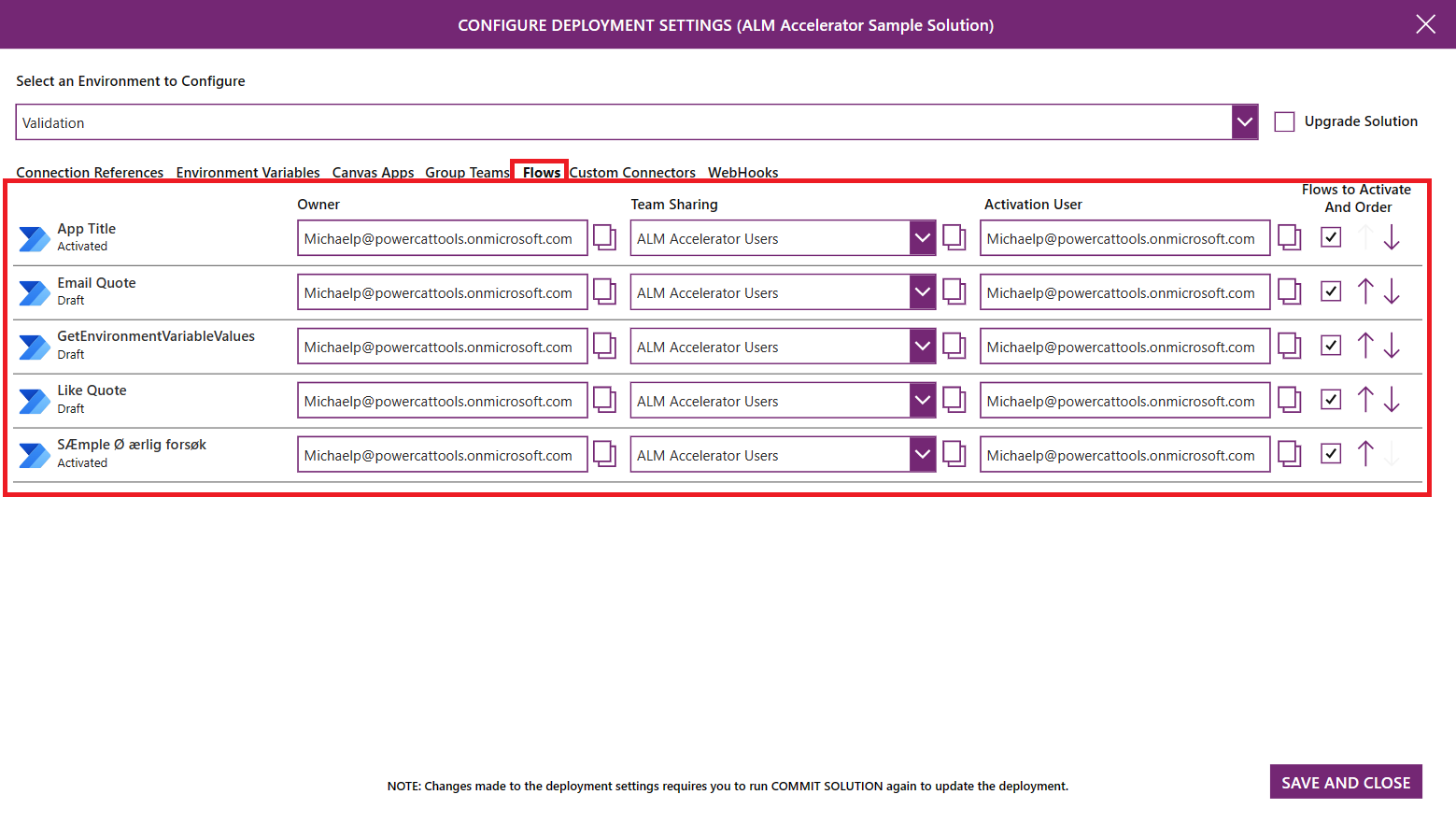
- Konponbidearen fluxu guztiak zerrendatzen dira. Erabiltzaileek fluxuaren jabea, Dataverse Taldea partekatzea, fluxua aktibatzeko erabiltzailea, fluxua aktibatu behar den ala ez eta fluxuaren aktibazio-sekuentzia konfiguratu ditzakete bere beherako inguruneetan.
- Fluxua ikusteko, aukeratu zure izena. Fluxuaren definizioa nabigatzailearen betile berri batean irekitzen da.
- Erabili Jabearen zerrenda, fluxuaren jabea den erabiltzaile bat Dataverse hautatzeko.
- Erabili ekipoa partekatzeko zerrenda, fluxua partekatzeko erabiltzen duen ekipoa Dataverse aukeratzeko. Zerrendak beheranzko inguruneko ekipoak eta Dataverse ekipo-taldeen konfigurazioan eratzen diren ekipoak biltzen ditu Dataverse .
- Erabil ezazu aktibazio-zerrenda fluxua aktibatu nahi duen erabiltzailea aukeratzeko.
- Aktibatzeko eta ordenatzeko Fluxuak zutabean, aukeratu egiaztapen-laukitxoa , fluxu bat aktibatu behar den ala ez adierazteko. Erabil itzazu geziak gora eta behera, ilarak aktibatu behar diren ordenan jartzeko. Aktibazioaren sekuentzia bereziki baliagarria da, baldin eta soluzioak lehen eta bigarren mailako fluxuak baditu, non bigarren mailako fluxuak lehen mailako fluxuak baino lehenago aktibatu behar diren.
Konektore pertsonalizatuak
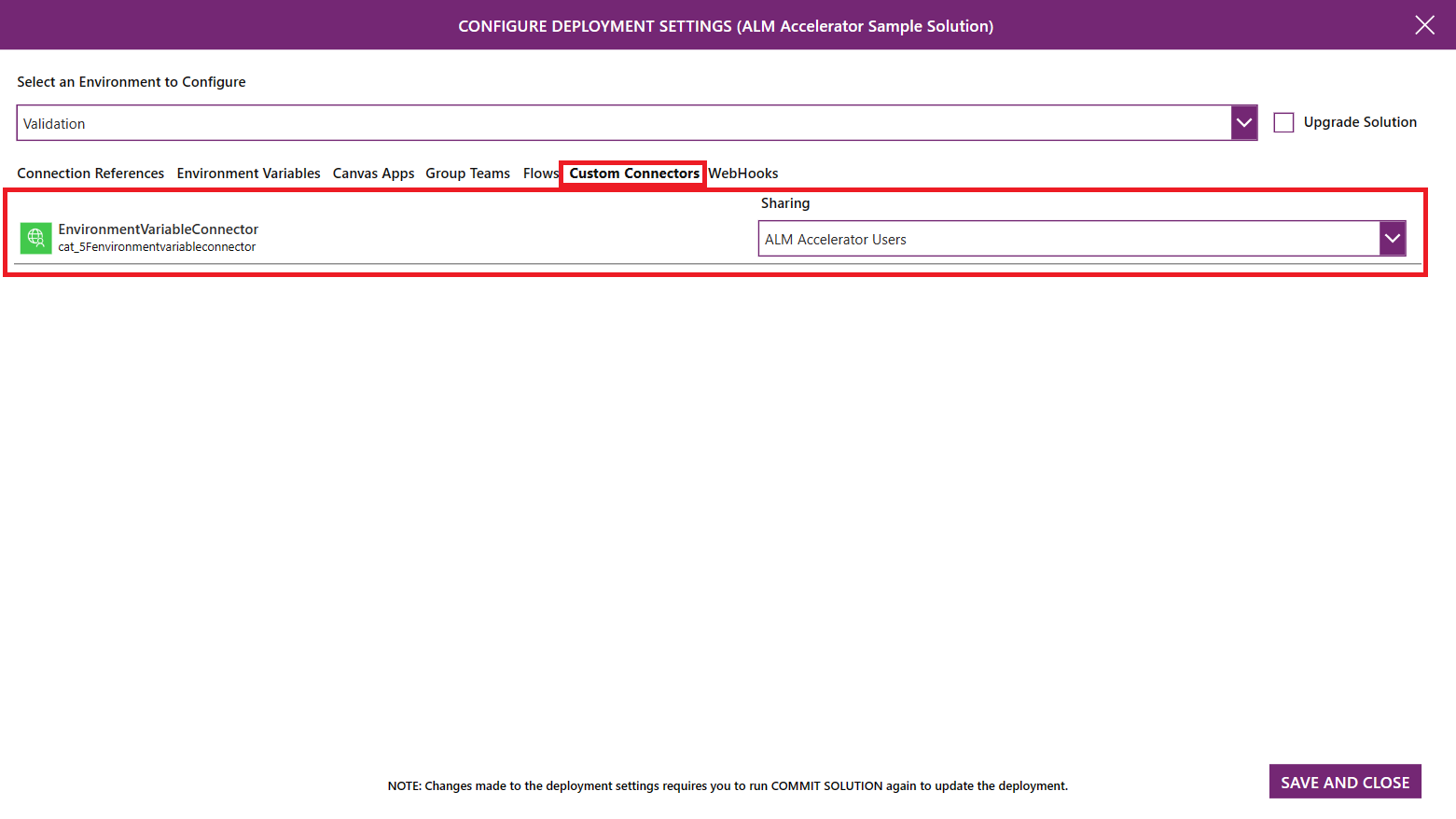
- Konponbidearen lokailu pertsonalizatu guztiak zerrendatzen dira. Erabiltzaileek maila baxuagoko inguruneetan lokailu pertsonalizatuen Dataverse erabilera partekatua konfiguratu dezakete.
- Konektore pertsonalizatua partekatzeko taldea aukeratzeko zerrenda erabili Dataverse nuen. Zerrendak beheranzko inguruneko ekipoak eta Dataverse ekipo-taldeen konfigurazioan eratzen diren ekipoak biltzen ditu Dataverse .
Aplikazioaren aldaketak argitaratu.
Hautatu Git-en aldaketak sartzeko konponbidea baieztatzea.
Ziurtatu aplikazioan izandako aldaketak berrespen bat hasi baino lehen argitaratuko direla.
Baimenen arabera, baliteke aurrera egitea aukeratzea eta, ondoren, adar bat aukeratzea edo nomenklatura espezifikoko konbentzio batekin bat sortzea. Baimen horiek ez baditu, aplikazioak adar bat sortzen du, erabiltzaile-izenan eta inplementazio-profileko datuetan oinarritua.
Idatzi baieztapen iruzkin bat. Hashtag (adibidez, #123) notazioa erabili, aldaketak lan-elementu Azure DevOps zehatz batekin lotzeko.
Aukeratu konponbidea prestatzea.
Konponbidearen konfigurazioa berretsi eta, ondoren, konponbidea berretsi.
Laneratzea hasten denean itxaron-adierazle bat agertzen da. Gizarteratzea behar bezala egiten denean, egiaztapen-lauki bat agertzen da. X gorri batek adierazten du akats bat izan zela gizarteratzean. Zure bultzadaren aurrerapena ikusteko, hautatu aurrerapen-adierazlea, eta horrek Azure DevOps-n martxan dagoen kanalizaziora eramango zaitu.
Oharra
Aurrerapen-ikonoen erabilera, kanalizazioetan gertatzen ari dena bistaratzeko, Azure DevOps sortzaileentzat desgaitu daiteke.
Inplementatu soluzioa
Beste ingurune batzuetan aldaketak ezartzeko prest dagoenean, aukeratu konponbidea.
Zure baimenen arabera, baliteke konfigurazio aurreratua aukeratzea , Jatorrieta Helmuga adarra zehaztea, eta titulu bat etairuzkin bat sartzea aldaketak sartzeko eskaera egiteko. Baimen horiek ez badituzu, aukeratu inplementazioa egiteko ingurune bat.
Aukeratu konponbidea inplementatzea.
Hurrengo urratsak inplementazio-pasagunearen onarpen-motaren araberakoak dira.
Erauzketa-eskaera: aldaketetarako aldaketak sartzeko eskaera sortzen da. Batzeko eta proba-ingurunera askatzeko gainerako urratsak Azure DevOps honetan gertatzen dira. Zure xede-adarretarako konfiguratutako adar-politiken eta abiarazleen arabera, Azure DevOps erabiltzaile batek zure tira-eskaera onartu edo baztertu dezake bidalitako aldaketetan egindako aurkikuntzen arabera. Tira eskaeraren egoera aplikazioan agertzen da.
Ingurunea: kanalizazioa sortzen da, helmugako ingurunean konponbidea ezartzeko. Gainerako onarpen-pausoak. Azure DevOps
Helmuga-ingurunean konponbidea eguneratzen hasteko, gehitu solution-upgrade etiketa aldaketak sartzeko eskaerari.
Aukeratutako ingurunean konponbidea ezartzeko, aldaketak sartzeko eskaera onartzen da edo kanalizazioa gauzatzen da, onarpen-motaren arabera. Aurrerapen-adierazlea agertzen denean, inplementazioa hasi dela esan nahi du. Hautatu angelu zuzena (>) eskaeraren historia ikusteko.
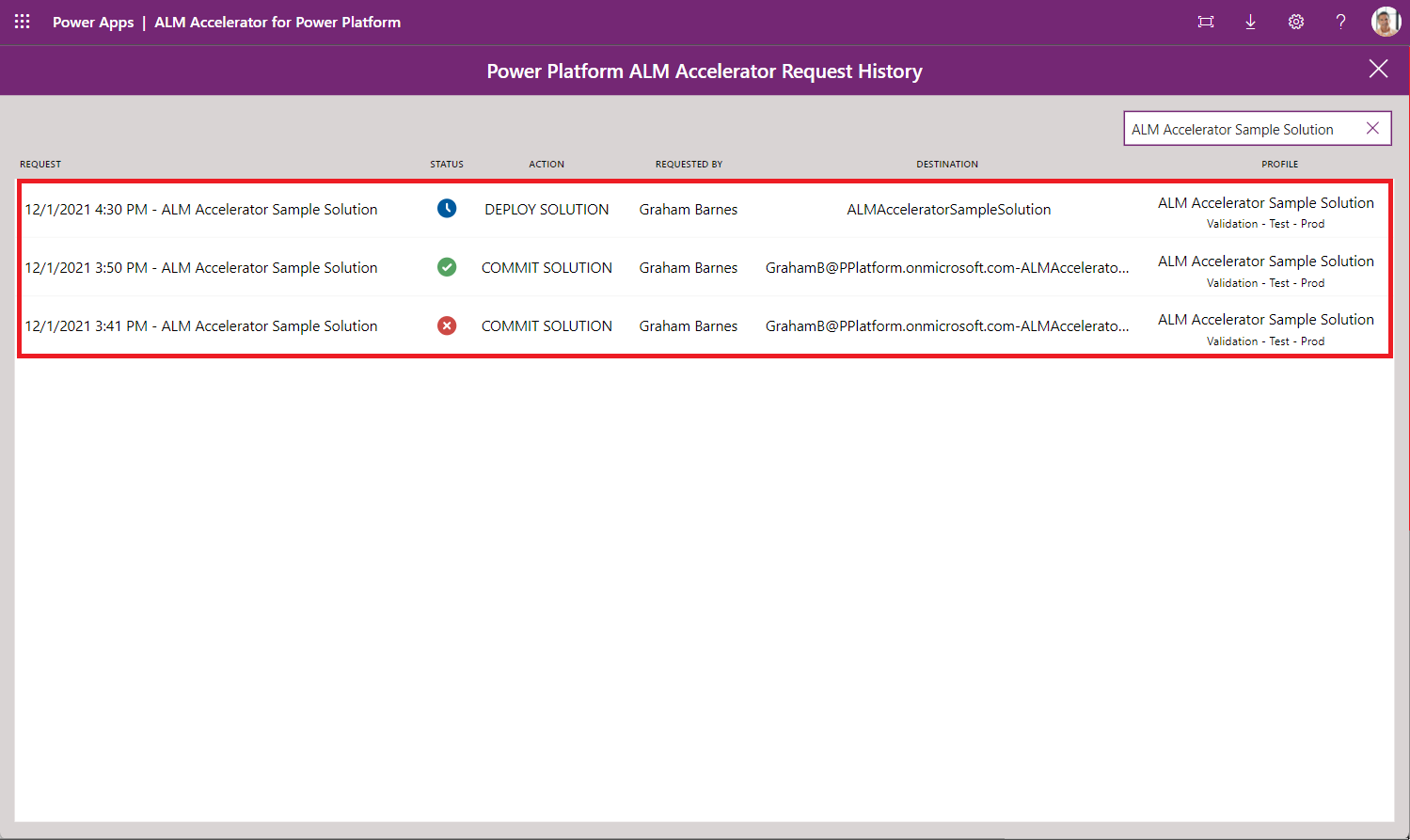
Ekoizpenean ezartzeko, ireki konfigurazio aurreratua eta aukeratu inplementazioa sortzeko erabiltzen den adar nagusia, edo aldaketak zuzenean sartzeko eskaera sortzen du Azure DevOps.